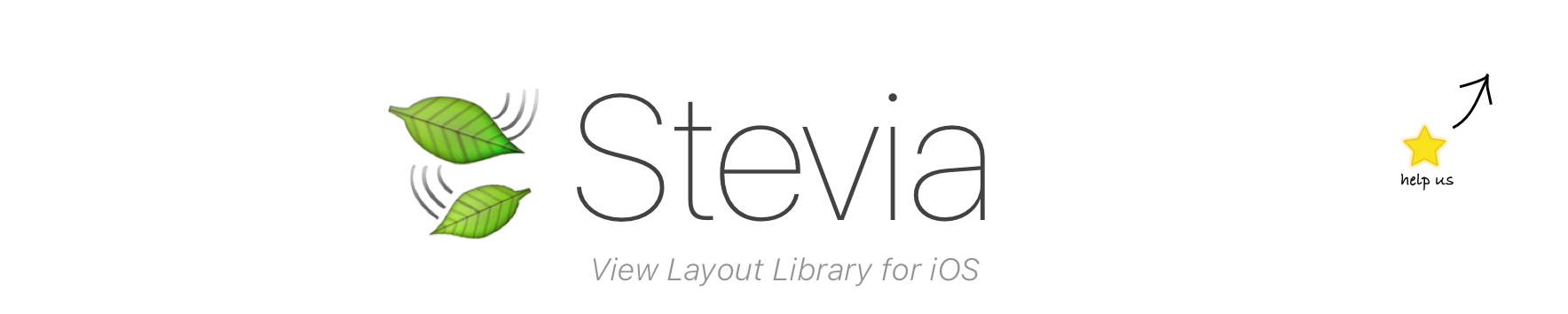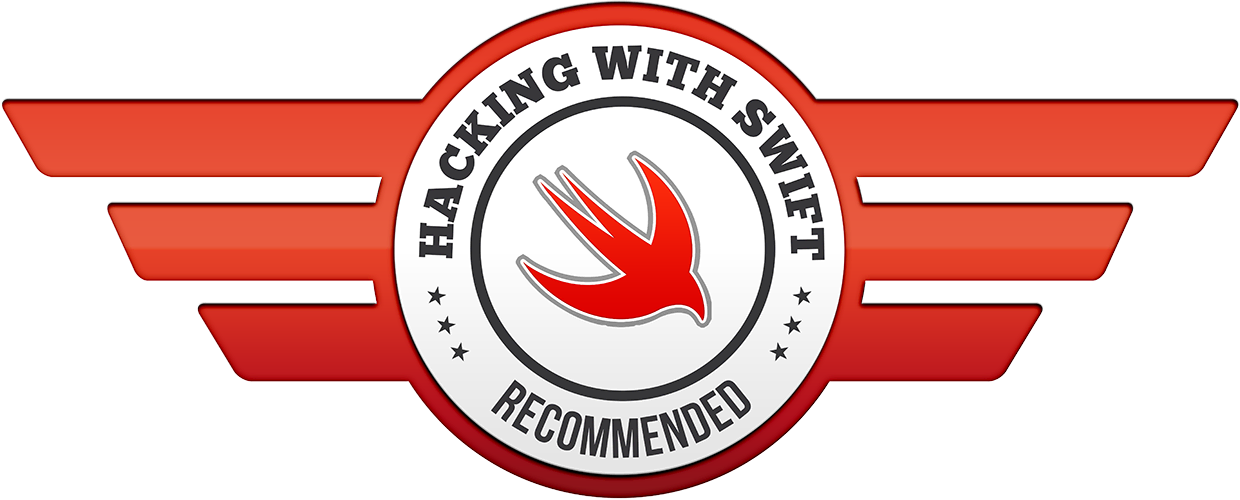- 💡 编写简洁、易读的布局
- 🏖 减少你的维护时间
- 🎨 像 CSS 一样组合你的样式
- 🔴 接入 Live reload 并提升你的迭代周期
原因 - 示例 - Live Reload - 安装 - 文档
layout {
100
|-email-| ~ 80
10%
|-password-forgot-| ~ 80
>=20
|login| ~ 80
0
}
email.top(100).left(8).right(8).width(200).height(44)
alignHorizontally(password, forgot)
image.fillContainer()
button.centerInContainer().size(50%)
equalWidths(email, password)
image.width(>=80)
email.Top == 100
password.CenterY == forgot.CenterY
login.Top >= password.Bottom + 20
login.Width == 75 % Width
(image.Height == 100).priority = UILayoutPriority(rawValue: 999)
全部生成 原生 NSLayoutConstraints 🎉
Stevia 是 freshOS iOS 工具集的一部分。 在示例 App 中尝试一下! 下载 Starter Project
因为没有什么比纯代码更有说服力 🤓
Xibs 和 Storyboards **臃肿、难以维护、难以合并。**
它们将视图概念拆分为 2 个单独的文件,使调试成为一场噩梦
一定有更好的方法
通过创建一个工具,使 Auto Layout 代码最终可被人阅读。
通过将其与诸如 injectionForXcode 之类的实时代码注入相结合,我们可以实时设计视图
视图布局变得有趣、简洁、可维护,我甚至敢说,美观 ❤️
在项目文件夹中,你可以找到一个典型的登录视图示例,该视图既使用原生代码又使用 Stevia 布局,以便你理解和比较这两种方法。
剧透一下,字符数从 2380 减少到 1239 **(约等于除以 2)**
编写 一半的代码,而实际上表现力提升 10 倍,可维护性更强!
Live reload 使你可以实时开发视图,而无需每次都重新启动应用程序。
Stevia + InjectionForXcode = #谁还需要ReactNative?? 🚀
只需 Cmd+S,即可在模拟器中进行实时开发!
了解更多关于如何设置 live reload 的信息 这里。
Stevia 通过官方 Swift Package Manager 安装。
选择 Xcode > File > Swift Packages > Add Package Dependency...
并添加 https://github.com/freshOS/Stevia。
Swift Package Manager (SPM) 现在是安装 stevia 的官方方式。 其他包管理器从 4.8.0 起已被弃用,并且将在未来的版本中不再支持。
有关 Carthage/Cocoapods 支持(旧版本)的信息,请参阅文档 这里。
以下内容将在 1 分钟内教你 Stevia 的要点。
要深入了解,你可以参考完整的文档 这里。
Stevia 使你能够编写可读的 Auto Layout 代码。 它通过解决布局的 3 个主要组成部分来实现:视图层次结构、布局 和 样式。
email.translatesAutoresizingMaskIntoConstraints = false
password.translatesAutoresizingMaskIntoConstraints = false
login.translatesAutoresizingMaskIntoConstraints = false
addSubview(email)
addSubview(password)
addSubview(login)
变为
subviews {
email
password
login
}
email.topAnchor.constraint(equalTo: topAnchor, constant: 100).isActive = true
email.leftAnchor.constraint(equalTo: leftAnchor, constant: 8).isActive = true
email.rightAnchor.constraint(equalTo: rightAnchor, constant: -8).isActive = true
email.heightAnchor.constraint(equalToConstant: 80).isActive = true
password.topAnchor.constraint(equalTo: email.bottomAnchor, constant: 8).isActive = true
password.leftAnchor.constraint(equalTo: leftAnchor, constant: 8).isActive = true
password.rightAnchor.constraint(equalTo: rightAnchor, constant: -8).isActive = true
password.heightAnchor.constraint(equalToConstant: 80).isActive = true
login.topAnchor.constraint(lessThanOrEqualTo: password.bottomAnchor, constant: 20).isActive = true
login.leftAnchor.constraint(equalTo: leftAnchor).isActive = true
login.rightAnchor.constraint(equalTo: rightAnchor).isActive = true
login.heightAnchor.constraint(equalToConstant: 80).isActive = true
login.bottomAnchor.constraint(equalTo: bottomAnchor, constant: 0).isActive = true
变为
layout {
100
|-email-| ~ 80
8
|-password-| ~ 80
>=20
|login| ~ 80
0
}
email.borderStyle = .roundedRect
email.autocorrectionType = .no
email.keyboardType = .emailAddress
email.font = UIFont(name: "HelveticaNeue-Light", size: 26)
变为
email.style { f in
f.borderStyle = .roundedRect
f.autocorrectionType = .no
f.keyboardType = .emailAddress
f.font = UIFont(name: "HelveticaNeue-Light", size: 26)
f.returnKeyType = .next
}
YannickDot, S4cha, Damien, Snowcraft, Mathieu-o, Blaz Merela, Theophane Rupin, Jason Liang, liberty4me, Scott Bates, Sai, Mike Gallagher, WaterNotWords, Mick MacCallum, Onur Genes
喜欢这个项目吗? 提供咖啡或每月捐款来支持我们,并帮助我们继续我们的活动 :)
许多拥有数百万用户的顶级应用程序使用 Stevia 来编写更好的 Auto Layout 代码
- 摩拜单车 - 全球首个也是最大的共享单车系统。
- Brightspace Pulse - 教育应用
- NerdWallet - 信用评分,预算,金融
- Yatra - 机票,酒店和出租车
- Yummypets - 世界上最可爱的宠物爱好者社交网络
- Invitation Maker - 问候语,邀请函和祝福语
- Logo Maker - 创建和设计 10,000 多个专业徽标
- Smart Cleaner - 删除手机照片,联系人
- Tuner Eclipse - 免费吉他调音器
- 还有更多...
您正在使用 Stevia? 请通过 @sachadso@gmail.com 告诉我,我会将您添加到列表中😍!
成为赞助商,让您的徽标显示在 Github 上的 README 中,并链接到您的网站 :)